DXGI_ERROR_DEVICE_HUNG Hatasını Düzeltmenin 9 Etkili Yolu

DirectX DXGI_ERROR_DEVICE_HUNG 0x887A0006 hatasını grafik sürücülerini ve DirectX
Uzun süredir web tabanlı metin işlemciler birincil iş ve eğitim seçenekleri değildi, ancak Google Dokümanlar anlatıyı değiştirdi. Milyonlarca kullanıcı önemli belgeleri çevrimiçi olarak yazar, düzenler ve paylaşır ve bunları bulutta depolar. Birçoğu, hiçbir ortak çalışanın (veya kendilerinin) herhangi bir değişiklik yapamaması için yalnızca bir Google Dokümanı görünümü yapıp yapamayacaklarını merak ediyor. Aşağıdaki soruyu cevaplamaya özen gösterdik.
Bir Google Dokümanını düzenlemeye karşı nasıl korurum?
Bu soruya iki yanıt verilir - biri belgeye erişen sizseniz ve diğeri belgeyi paylaşırsanız ve başkaları tarafından erişilirse. Bir Google Dokümanını, akıllı telefon uygulamalarında zaten Salt Görüntülendiğinden, bilgisayarınızda kendiniz düzenlemeye karşı koruyabilirsiniz.
Android ve iOS'ta, Düzenle düğmesine (kalem simgesi) dokunmadığınız sürece Google Dokümanlar her zaman Salt Görüntülenir. Bu, Görünüm > Mod'dan modu seçmeniz gereken PC'de farklıdır . Sadece Görüntüleme'yi seçin ve hazırsınız.
Öte yandan, belgeyi paylaşıyorsanız ve ortak çalışanlarınızın herhangi bir şeyi değiştirmesini istemiyorsanız, bunu paylaşım menüsünden yapabilirsiniz. Yorumcu, Düzenleyici ve Görüntüleyici arasında seçim yapma seçeneği vardır. Açıklamadan da anlaşılacağı gibi, Yorumcular belgeye yalnızca yorum bırakabilir, Görüntüleyenler yalnızca belgeyi görüntülemekle sınırlıdır ve Editörler de sizinle aynı izne sahiptir.
Paylaşılan bir Google Dokümanını Android'inizde başkaları tarafından düzenlemeye karşı nasıl koruyacağınız aşağıda açıklanmıştır:
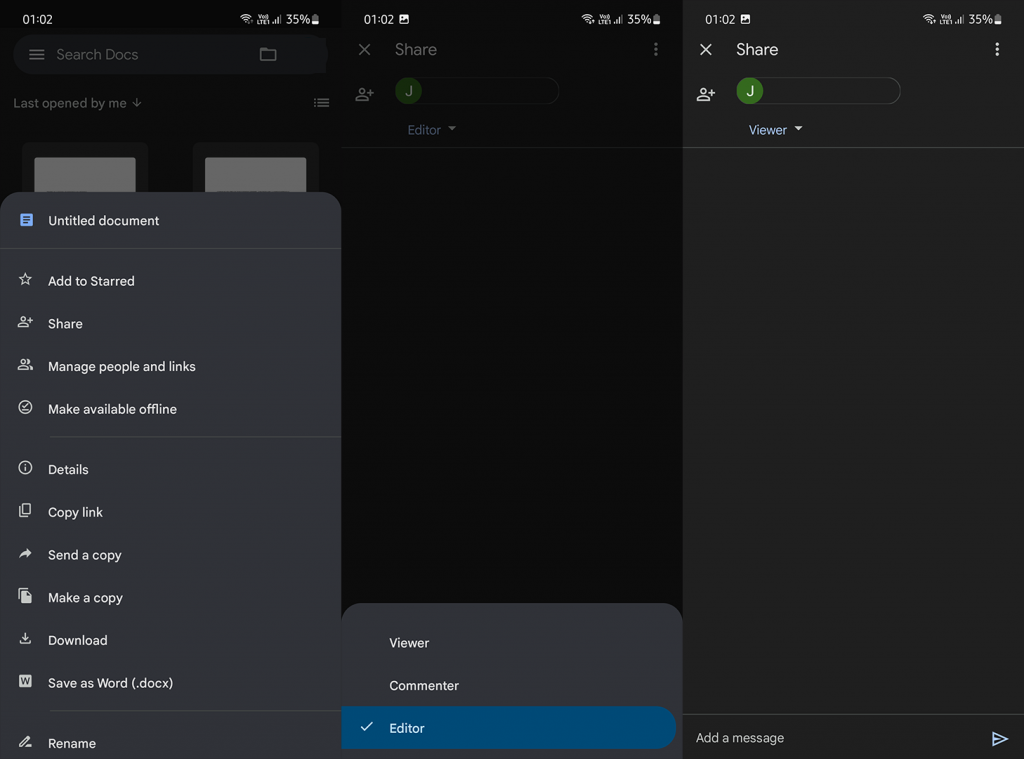
Prosedür PC'nizde benzer. Dosya > Paylaş'ı tıklatıp ortak çalışanı seçtiğinizde, sahip oldukları izin düzeyini de seçebilirsiniz .
Her belgedeki Paylaş menüsünden erişimi her zaman iptal edebilir ve izinleri değiştirebilirsiniz . Ve, bunu yapmalı. Okuduğunuz için teşekkür ederiz ve umarız bu makale sorularınızı yanıtlamıştır. Sohbete ekleyeceğiniz bir şey varsa, düşüncelerinizi aşağıdaki yorumlar bölümünde paylaşmaktan çekinmeyin.
DirectX DXGI_ERROR_DEVICE_HUNG 0x887A0006 hatasını grafik sürücülerini ve DirectX
Omegle
Kimlik bilgilerinizle uğraşmak yanlış veya süresi dolmuş. Lütfen tekrar deneyin veya şifre hatanızı sıfırlayın, ardından burada verilen düzeltmeleri izleyin…
DirectX güncelleme, çözünürlük ayarlarını yapılandırma ve diğer düzeltmeler ile Red Dead Redemption 2 Tam Ekran Çalışmıyor sorununu çözün.
Amazon Fire TV
Sims 4 Sim uyku sorunu ile ilgili kesin çözümler ve ipuçları için makaleyi okuyun. Sim
Facebook Messenger
Realtek PCIe GBE Ailesi Denetleyicinizin Neden Çalışmadığını Bilin. Realtek PCIe GBE ailesi denetleyici sorununu çözmeye yönelik düzeltmelerle birlikte.
Slayttan slayda atlamak yerine sunumunuzu daha keyifli hale getirebilirsiniz. PowerPoint
Apple Kimliği mesajınızı ayarlamak birkaç dakika sürebilir mesajını alırsanız, telefonunuzu yeniden başlatmayı deneyin veya daha fazla zaman verin. Burada daha fazla adım:


![Red Dead Redemption 2 Tam Ekran Çalışmıyor [6 DÜZELTME] Red Dead Redemption 2 Tam Ekran Çalışmıyor [6 DÜZELTME]](https://luckytemplates.com/resources1/images2/image-5310-0408150314995.jpg)

![Sims 4 Sim Uyuyamıyor Sorunu Nasıl Çözülür? [KANITLANMIŞ YOLLAR] Sims 4 Sim Uyuyamıyor Sorunu Nasıl Çözülür? [KANITLANMIŞ YOLLAR]](https://luckytemplates.com/resources1/images2/image-6501-0408151119374.png)


